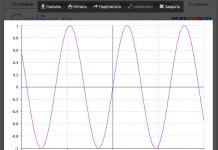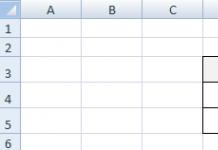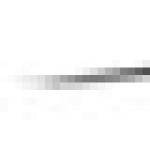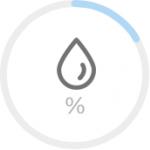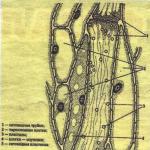За съжаление не всички студенти и ученици познават и обичат алгебрата, но всеки трябва да подготви домашни, да решава контролни и да се явява на изпити. За мнозина е особено трудно да намерят задачи за начертаване на функционални графики: ако някъде не разбирате нещо, не го довършете, пропуснете, грешките са неизбежни. Но кой иска да получава лоши оценки?
Бихте ли искали да се присъедините към кохортата на опашкачите и неудачниците? За да направите това, имате 2 начина: да седнете за учебниците и да попълните пропуските в знанията или да използвате виртуален асистент - услуга за автоматично изчертаване на функционални графики според зададени условия. Със или без решение. Днес ще ви запознаем с няколко от тях.
Най-доброто нещо при Desmos.com е изключително приспособим интерфейс, интерактивност, възможност за разпространение на резултатите в таблици и съхраняване на вашата работа в базата данни с ресурси безплатно без ограничения във времето. И недостатъкът е, че услугата не е напълно преведена на руски език.
Grafikus.ru
Grafikus.ru е друг забележителен калкулатор за графики на руски език. Освен това той ги изгражда не само в двумерно, но и в триизмерно пространство.
Ето непълен списък от задачи, с които тази услуга успешно се справя:
- Чертане на 2D графики на прости функции: линии, параболи, хиперболи, тригонометрични, логаритмични и др.
- Чертане на 2D-графики на параметрични функции: кръгове, спирали, фигури на Лисажу и др.
- Чертане на 2D графики в полярни координати.
- Конструиране на 3D повърхности на прости функции.
- Построяване на 3D повърхнини на параметрични функции.
Готовият резултат се отваря в отделен прозорец. Потребителят има опции за изтегляне, отпечатване и копиране на връзката към него. За последното ще трябва да влезете в услугата чрез бутоните на социалните мрежи.

Координатната равнина на Grafikus.ru поддържа промяна на границите на осите, техните етикети, разстоянието на мрежата, както и ширината и височината на самата равнина и размера на шрифта.
Най-голямата сила на Grafikus.ru е възможността за създаване на 3D графики. В противен случай работи не по-зле и не по-добре от аналоговите ресурси.
Onlinecharts.ru
Онлайн асистентът Onlinecharts.ru не изгражда диаграми, а диаграми от почти всички съществуващи типове. Включително:
- Линеен.
- Колонен.
- Циркуляр.
- с площи.
- Радиална.
- XY графики.
- Балон.
- Точка.
- Полярни бикове.
- Пирамиди.
- Скоростомери.
- Колонно-линеен.

Ресурсът е много лесен за използване. Външният вид на диаграмата (цвят на фона, мрежа, линии, указатели, форма на ъгъл, шрифтове, прозрачност, специални ефекти и т.н.) е напълно дефиниран от потребителя. Данните за изграждане могат да бъдат въведени ръчно или импортирани от таблица в CSV файл, съхранен на компютър. Готовият резултат е достъпен за изтегляне на компютър като изображение, PDF, CSV или SVG файл, както и за запазване онлайн в хостинг на снимки на ImageShack.Us или във вашия личен акаунт в Onlinecharts.ru. Първата опция може да се използва от всички, втората - само регистрирани.
Изграждането на графики на функции, съдържащи модули, обикновено създава значителни трудности за учениците. Всичко обаче не е толкова лошо. Достатъчно е да запомните няколко алгоритъма за решаване на такива задачи и лесно можете да начертаете дори най-сложната на пръв поглед функция. Нека да видим какви са тези алгоритми.
1. Начертаване на функцията y = |f(x)|
Обърнете внимание, че наборът от стойности на функцията y = |f(x)| : y ≥ 0. По този начин графиките на такива функции винаги са разположени изцяло в горната полуравнина.
График на функцията y = |f(x)| се състои от следните прости четири стъпки.
1) Постройте внимателно и внимателно графиката на функцията y = f(x).
2) Оставете непроменени всички точки от графиката, които са над или върху оста 0x.
3) Частта от графиката, която лежи под оста 0x, се показва симетрично спрямо оста 0x.
Пример 1. Начертайте графика на функцията y = |x 2 - 4x + 3|
1) Изграждаме графика на функцията y \u003d x 2 - 4x + 3. Очевидно е, че графиката на тази функция е парабола. Нека намерим координатите на всички точки на пресичане на параболата с координатните оси и координатите на върха на параболата.
x 2 - 4x + 3 = 0.
x 1 = 3, x 2 = 1.
Следователно параболата пресича оста 0x в точки (3, 0) и (1, 0).
y \u003d 0 2 - 4 0 + 3 \u003d 3.
Следователно параболата пресича оста 0y в точката (0, 3).
Координати на върха на парабола:
x в = - (-4/2) = 2, y в = 2 2 - 4 2 + 3 = -1.
Следователно точката (2, -1) е върхът на тази парабола.
Начертайте парабола, като използвате получените данни (Фиг. 1)
2) Частта от графиката, лежаща под оста 0x, се показва симетрично по отношение на оста 0x.
3) Получаваме графиката на оригиналната функция ( ориз. 2, показано с пунктирана линия).

2. График на функцията y = f(|x|)
Обърнете внимание, че функциите от формата y = f(|x|) са четни:
y(-x) = f(|-x|) = f(|x|) = y(x). Това означава, че графиките на такива функции са симетрични спрямо оста 0y.
Начертаването на функцията y = f(|x|) се състои от следната проста верига от действия.
1) Начертайте функцията y = f(x).
2) Оставете тази част от графиката, за която x ≥ 0, тоест частта от графиката, разположена в дясната полуравнина.
3) Покажете частта от графиката, посочена в параграф (2), симетрично спрямо оста 0y.
4) Като крайна графика изберете обединението на кривите, получени в параграфи (2) и (3).
Пример 2. Начертайте графика на функцията y = x 2 – 4 · |x| + 3
Тъй като x 2 = |x| 2 , тогава оригиналната функция може да бъде пренаписана както следва: y = |x| 2 – 4 · |x| + 3. И сега можем да приложим алгоритъма, предложен по-горе.
1) Изграждаме внимателно и внимателно графиката на функцията y \u003d x 2 - 4 x + 3 (вижте също ориз. един).
2) Оставяме тази част от графиката, за която x ≥ 0, тоест частта от графиката, разположена в дясната полуравнина.
3) Покажете дясната страна на графиката симетрично спрямо оста 0y.
(фиг. 3).

Пример 3. Начертайте графика на функцията y = log 2 |x|
Прилагаме схемата, дадена по-горе.
1) Начертаваме функцията y = log 2 x (фиг. 4).
3. Начертаване на функцията y = |f(|x|)|
Обърнете внимание, че функции от формата y = |f(|x|)| също са четни. Наистина, y(-x) = y = |f(|-x|)| = y = |f(|x|)| = y(x) и следователно техните графики са симетрични спрямо оста 0y. Наборът от стойности на такива функции: y ≥ 0. Следователно графиките на такива функции са разположени изцяло в горната полуравнина.
За да начертаете функцията y = |f(|x|)|, трябва да:
1) Постройте чиста графика на функцията y = f(|x|).
2) Оставете непроменена частта от графиката, която е над или върху оста 0x.
3) Частта от графиката, разположена под оста 0x, трябва да се показва симетрично по отношение на оста 0x.
4) Като крайна графика изберете обединението на кривите, получени в параграфи (2) и (3).
Пример 4. Начертайте графика на функцията y = |-x 2 + 2|x| – 1|.
1) Забележете, че x 2 = |x| 2. Следователно, вместо оригиналната функция y = -x 2 + 2|x| - един
можете да използвате функцията y = -|x| 2 + 2|x| – 1, тъй като графиките им са еднакви.
Изграждаме графика y = -|x| 2 + 2|x| – 1. За целта използваме алгоритъм 2.
а) Начертаваме функцията y \u003d -x 2 + 2x - 1 (фиг. 6).

б) Оставяме тази част от графиката, която се намира в дясната полуравнина.
в) Покажете получената част от графиката симетрично спрямо оста 0y.
г) Получената графика е показана на фигурата с пунктирана линия (фиг. 7).

2) Няма точки над оста 0x, оставяме точките на оста 0x непроменени.
3) Частта от графиката, разположена под оста 0x, се показва симетрично по отношение на 0x.
4) Получената графика е показана на фигурата с пунктирана линия (фиг. 8).

Пример 5. Начертайте функцията y = |(2|x| – 4) / (|x| + 3)|
1) Първо трябва да начертаете функцията y = (2|x| – 4) / (|x| + 3). За да направим това, се връщаме към алгоритъм 2.
а) Начертайте внимателно функцията y = (2x – 4) / (x + 3) (фиг. 9).

Имайте предвид, че тази функция е дробно-линейна и нейната графика е хипербола. За да изградите крива, първо трябва да намерите асимптотите на графиката. Хоризонтално - y \u003d 2/1 (съотношението на коефициентите при x в числителя и знаменателя на дроб), вертикално - x \u003d -3.
2) Частта от диаграмата, която е над или върху оста 0x, ще остане непроменена.
3) Частта от диаграмата, разположена под оста 0x, ще бъде показана симетрично по отношение на 0x.
4) Крайната графика е показана на фигурата (фиг. 11).
сайт, с пълно или частично копиране на материала, връзката към източника е задължителна.
Графичните функции са една от функциите на Excel. В тази статия ще разгледаме процеса на начертаване на графики на някои математически функции: линейна, квадратична и обратна пропорционалност.
Функция е набор от точки (x, y), който удовлетворява израза y=f(x). Следователно трябва да попълним масив от такива точки и Excel ще изгради функционална графика въз основа на тях.
1) Разгледайте пример за начертаване на графика на линейна функция: y=5x-2
Графиката на линейна функция е права линия, която може да бъде начертана от две точки. Нека създадем знак
В нашия случай y=5x-2. Към клетката с първата стойност гнека въведем формулата: =5*D4-2. В друга клетка формулата може да бъде въведена по същия начин (чрез промяна D4на D5) или използвайте токена за автоматично довършване.
В резултат на това ще получим таблица:

Сега можете да започнете да създавате диаграма.
Изберете: INSERT -> SPINT -> SPOT WITH SMOOTH CURVES И MARKERS (препоръчвам да използвате този конкретен тип диаграма)

Ще се появи празна област на диаграмата. Натиснете бутона ИЗБОР НА ДАННИ

Нека изберем данните: диапазона от клетки на абсцисната ос (x) и ординатната ос (y). Като име на серията можем да въведем самата функция в кавички "y=5x-2" или нещо друго. Ето какво се случи:

Натискаме OK. Пред нас е графика на линейна функция.
2) Разгледайте процеса на конструиране на графика на квадратична функция - парабола y \u003d 2x 2 -2
Парабола не може да бъде изградена от две точки, за разлика от права линия.
Нека зададем разстоянието по оста хвърху която ще бъде построена нашата парабола. Ще избера [-5; 5].
Ще направя крачка. Колкото по-малка е стъпката, толкова по-точен ще бъде графиката. аз ще избера 0,2 .
Попълване на колона със стойности х, използвайки маркера за автоматично довършване до стойността х=5.

Стойностна колона приизчислено по формулата: =2*B4^2-2.С помощта на маркера за автоматично попълване изчисляваме стойностите приза другите х.

Изберете: ВМЪКВАНЕ -> ТОЧКА -> ТОЧКА С ГЛАДКИ КРИВИ И МАРКЕРИ и действайте по същия начин като начертаването на графика на линейна функция.

За да избегнете точки на диаграмата, променете типа на диаграмата на ТОЧКА С ГЛАДКИ КРИВИ.
Всички други графики на непрекъснати функции се конструират по подобен начин.
3) Ако функцията е на части, тогава е необходимо да комбинирате всяко „парче“ от графиката в една област на диаграмите.
Нека да разгледаме това като използваме функцията като пример. y=1/x.
Функцията е дефинирана на интервалите (- ins; 0) и (0; + ins)
Нека създадем графика на функцията на интервалите: [-4; 0) и (0; 4].
Нека подготвим две таблици, където x се променя на стъпки 0,2 :

Намерете стойностите на функцията от всеки аргумент хподобно на горните примери.
Трябва да добавите два реда към диаграмата - съответно за първата и втората плоча.

 Получаваме графиката на функцията y=1/x
Получаваме графиката на функцията y=1/x

В допълнение давам видео - което показва описаната по-горе процедура.
В следващата статия ще ви кажа как да създавате 3-измерни графики в Excel.
Благодаря за вниманието!
Изграждането на графика на зависимостта на функцията е характерен математически проблем. Всеки, който е запознат с математиката поне на училищно ниво, е изграждал такива зависимости на хартия. Графиката показва как се променя функцията в зависимост от стойността на аргумента. Съвременните електронни приложения позволяват тази процедура да се извърши с няколко клика на мишката. Microsoft Excel ще ви помогне да изградите точна графика за всяка математическа функция. Нека да разгледаме стъпките за това как да начертаете графика на функция в Excel, като използвате нейната формула
График на линейна функция в Excel
Графиката в Excel 2016 е значително подобрена и направена още по-лесна от предишните версии. Нека анализираме пример за начертаване на графика на линейна функция y=kx+bна малък интервал [-4;4].
Изготвяне на изчислителната таблица
Въвеждаме имената на константите k и b в нашата функция в таблицата. Това е необходимо за бърза промяна на графика, без да се променят формулите за изчисление.
Задаване на стъпката на стойностите на аргумента на функцията- В клетките A5 и A6 въвеждаме съответно обозначението за аргумента и самата функция. Записът на формулата ще се използва като заглавие на диаграмата.
- Въведете в клетки B5 и C5 две стойности на аргумента на функцията с дадена стъпка (в нашия пример стъпката е равна на единица).
- Изберете тези клетки.
- Преместете показалеца на мишката върху долния десен ъгъл на селекцията. Когато се появи кръст (вижте фигурата по-горе), задръжте левия бутон на мишката и плъзнете надясно до колона J.
Клетките автоматично ще бъдат попълнени с числа, чиито стойности се различават от дадената стъпка.
 Стойности на аргументите на функцията за автоматично довършване
Стойности на аргументите на функцията за автоматично довършване внимание!Въвеждането на формулата започва със знак за равенство (=). Адресите на клетките се изписват на английското оформление. Обърнете внимание на абсолютните адреси със знака за долар.
 Написване на формула за изчисляване на стойностите на функцията
Написване на формула за изчисляване на стойностите на функцията За да завършите въвеждането на формулата, натиснете клавиша Enter или отметката отляво на лентата с формули в горната част над таблицата.
Копираме тази формула за всички стойности на аргумента. Разтягаме рамката вдясно от клетката с формулата до колоната с крайните стойности на аргумента на функцията.
 Копиране на формула
Копиране на формула График на функция
Изберете правоъгълен диапазон от клетки A5: J6.
 Избор на таблица с функции
Избор на таблица с функции Отидете в раздела Поставетев кутията с инструменти. В глава Диаграмаизбирам Петно с плавни извивки(вижте фигурата по-долу) Нека вземем диаграма.
 Изграждане на диаграма от тип "Графика"
Изграждане на диаграма от тип "Графика" След изграждането координатната мрежа има единични сегменти с различна дължина. Променете го, като плъзнете страничните маркери, за да получите квадратни клетки.
 Графика на линейна функция
Графика на линейна функция Сега можете да въведете нови стойности за константите k и b, за да промените графиката. И виждаме, че когато се опитате да промените коефициента, графиката остава непроменена, но стойностите на оста се променят. Поправяне. Кликнете върху диаграмата, за да я активирате. По-нататък на лентата с инструменти в раздела Работа с диаграмираздел Конструкторизбирам Добавяне на елемент от диаграма - Оси - Допълнителни опции за оси..
 Влизане в режим на промяна на параметрите на координатните оси
Влизане в режим на промяна на параметрите на координатните оси От дясната страна на прозореца ще се появи странична лента с настройки. Формат на оста.
 Редактиране на параметрите на координатната ос
Редактиране на параметрите на координатната ос - Щракнете върху падащия списък Опции на осите.
- Изберете Вертикална ос (стойности).
- Щракнете върху зелената икона на диаграма.
- Задайте интервала на стойностите на оста и мерната единица (оградена в червено). Задаваме мерните единици Максимум и минимум (За предпочитане симетрични) и еднакви за вертикалната и хоризонталната ос. Така правим един сегмент по-малък и съответно наблюдаваме по-голям обхват на графиката на диаграмата, а основната мерна единица е стойността 1.
- Повторете същото за хоризонталната ос.
Сега, ако променим стойностите на K и b, получаваме нова графика с фиксирана мрежа от координати.
Изчертаване на други функции
Сега, когато имаме основна таблица и диаграма, можем да начертаем други функции, като направим малки корекции в нашата таблица.
Квадратична функция y=ax 2 +bx+c
Направете следното:
- =$B3*B5*B5+$D3*B5+$F3
Получаваме резултата
 Графика на квадратична функция
Графика на квадратична функция Кубична парабола y=ax 3
За изграждане изпълнете следните стъпки:
- Променете заглавието на първия ред
- В третия ред посочваме коефициентите и техните стойности
- В клетка A6 записваме обозначението на функцията
- В клетка B6 въведете формулата =$B3*B5*B5*B5
- Копирайте го в целия диапазон от стойности на аргумента вдясно
Получаваме резултата
 График на кубична парабола
График на кубична парабола Хипербола y=k/x
За да изградите хипербола, попълнете таблицата ръчно (вижте фигурата по-долу). Там, където преди имаше нулева стойност на аргумента, оставяме празна клетка.
- Променете заглавието на първия ред.
- В третия ред посочваме коефициентите и техните стойности.
- В клетка A6 записваме обозначението на функцията.
- В клетка B6 въведете формулата =$B3/B5
- Копираме го в целия диапазон от стойности на аргумента вдясно.
- Премахване на формула от клетка I6.
За да покажете правилно графиката, трябва да промените обхвата на първоначалните данни за диаграмата, тъй като в този пример той е по-голям, отколкото в предишните.
- Щракнете върху Диаграма
- В раздела Работа с диаграмиотидете на Конструктори в секцията Даннищракнете Изберете данни.
- Ще се отвори прозорецът на съветника за въвеждане на данни.
- Изберете правоъгълен диапазон от клетки с мишката A5:P6
- Кликнете Добрев прозореца на съветника.
Получаваме резултата
 Графика на хипербола
Графика на хипербола Построяване на тригонометрични функции sin(x) и cos(x)
Разгледайте пример за начертаване на тригонометрична функция y=a*sin(b*x).
Първо попълнете таблицата, както е на снимката по-долу
 Таблица със стойности на функцията sin(x).
Таблица със стойности на функцията sin(x). Първият ред съдържа името на тригонометричната функция.
Третият ред съдържа коефициентите и техните стойности. Обърнете внимание на клетките, в които са въведени стойностите на коефициентите.
Петият ред на таблицата съдържа стойностите на ъглите в радиани. Тези стойности ще се използват за етикети на диаграма.
Шестият ред съдържа числените стойности на ъглите в радиани. Те могат да бъдат написани ръчно или с помощта на формули с подходяща форма =-2*PI(); =-3/2*PI(); =-PI(); =-PI()/2; …
Седмият ред съдържа формулите за изчисление на тригонометричната функция.
 Написване на формулата за изчисление на функцията sin (x) в Excel
Написване на формулата за изчисление на функцията sin (x) в Excel В нашия пример =$B$3*SIN($D$3*B6). Адреси B3и D3са абсолютни. Техните стойности са коефициентите a и b, които са зададени на единица по подразбиране.
След попълване на таблицата преминаваме към начертаване на графиката.
Изберете диапазон от клетки A6: J7. Изберете раздел в лентата ПоставетеВ глава Диаграмипосочете типа пунктирани изглед Спот с гладки извивки и маркери.
 Конструкция на диаграмата Точкова с гладки криви
Конструкция на диаграмата Точкова с гладки криви В резултат на това получаваме диаграма.
 sin(x) графика след вмъкване на диаграма
sin(x) графика след вмъкване на диаграма Сега нека настроим правилното показване на мрежата, така че точките на графиката да лежат в пресечната точка на линиите на мрежата. Следвай стъпките Работа с диаграми -Дизайнер - Добавяне на елемент от диаграма - Решетка иактивирайте режима на показване на три реда, както е показано на фигурата.
 Настройка на мрежата при чертане
Настройка на мрежата при чертане Сега преминете към точката Допълнителни опции за линия на мрежата. Ще имате странична лента Формат на строителната площ. Нека направим настройките тук.
Щракнете в диаграмата върху главната вертикална Y-ос (трябва да бъде маркирано с квадратче). В страничната лента задайте формата на оста, както е показано на фигурата.

Кликнете върху главната хоризонтална ос X (трябва да бъде маркирана) и също направете настройки според фигурата.
 Задаване на формата на хоризонталната ос x на графиката на функцията
Задаване на формата на хоризонталната ос x на графиката на функцията Сега нека направим етикети с данни над точките. Изпълнете отново Работа с диаграми -Дизайнер - Добавяне на елемент от диаграма - Етикети на данни - Отгоре.Вие ще бъдете заменени с числата 1 и 0, но ние ще ги заменим със стойности от диапазона B5: J5.
Щракнете върху която и да е стойност 1 или 0 (стъпка 1 на снимката) и в параметрите на подписа поставете отметка в квадратчето Стойности от клетки (стъпка 2 на снимката). Веднага ще бъдете подканени да предоставите диапазон с нови стойности (Фигура стъпка 3). Посочете B5: J5.

Това е всичко. Ако се направи правилно, тогава графикът ще бъде прекрасен. Ето един.

За да получите графиката на функция cos(x), заменете във формулата за изчисление и в заглавието грях(х)на cos(x).
По подобен начин можете да изградите графики на други функции. Основното е да запишете правилно изчислителните формули и да изградите таблица със стойностите на функциите. Надявам се, че сте намерили тази информация за полезна.
PS: Интересни факти за логата на известни компании
Уважаеми читателю! Прочетохте статията до края.
Получихте ли отговор на въпроса си?Напишете няколко думи в коментарите.
Ако не се намери отговор, посочете какво търсите.